自己实现linux下ls命令的代码
linux 下设置 ls 命令 显示 文件、文件夹颜色
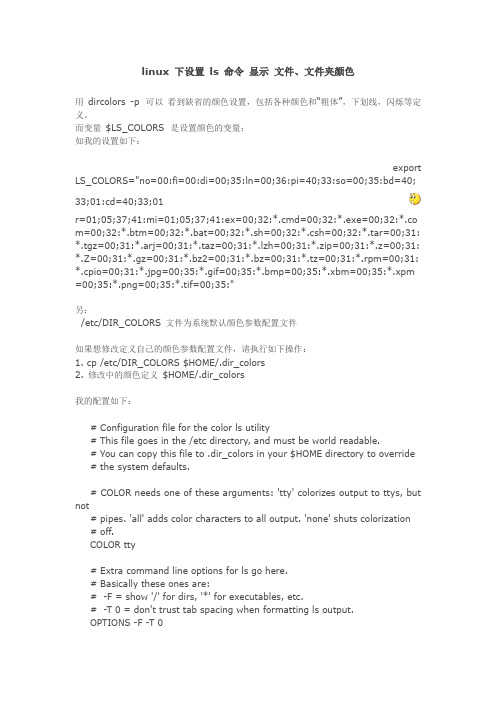
linux 下设置ls 命令显示文件、文件夹颜色用dircolors -p 可以看到缺省的颜色设置,包括各种颜色和“粗体”,下划线,闪烁等定义。
而变量$LS_COLORS 是设置颜色的变量;如我的设置如下:export LS_COLORS="no=00:fi=00:di=00;35:ln=00;36:pi=40;33:so=00;35:bd=40; 33;01:cd=40;33;01r=01;05;37;41:mi=01;05;37;41:ex=00;32:*.cmd=00;32:*.exe=00;32:*.co m=00;32:*.btm=00;32:*.bat=00;32:*.sh=00;32:*.csh=00;32:*.tar=00;31: *.tgz=00;31:*.arj=00;31:*.taz=00;31:*.lzh=00;31:*.zip=00;31:*.z=00;31: *.Z=00;31:*.gz=00;31:*.bz2=00;31:*.bz=00;31:*.tz=00;31:*.rpm=00;31: *.cpio=00;31:*.jpg=00;35:*.gif=00;35:*.bmp=00;35:*.xbm=00;35:*.xpm =00;35:*.png=00;35:*.tif=00;35:"另:/etc/DIR_COLORS 文件为系统默认颜色参数配置文件如果想修改定义自己的颜色参数配置文件,请执行如下操作:1. cp /etc/DIR_COLORS $HOME/.dir_colors2. 修改中的颜色定义$HOME/.dir_colors我的配置如下:# Configuration file for the color ls utility# This file goes in the /etc directory, and must be world readable.# You can copy this file to .dir_colors in your $HOME directory to override # the system defaults.# COLOR needs one of these arguments: 'tty' colorizes output to ttys, but not# pipes. 'all' adds color characters to all output. 'none' shuts colorization # off.COLOR tty# Extra command line options for ls go here.# Basically these ones are:# -F = show '/' for dirs, '*' for executables, etc.# -T 0 = don't trust tab spacing when formatting ls output.OPTIONS -F -T 0# Below, there should be one TERM entry for each termtype that is colorizableTERM linuxTERM consoleTERM con132x25TERM con132x30TERM con132x43TERM con132x60TERM con80x25TERM con80x28TERM con80x30TERM con80x43TERM con80x50TERM con80x60TERM cons25TERM xtermTERM rxvtTERM xterm-colorTERM color-xtermTERM vt100TERM dttermTERM color_xtermTERM ansiTERM screenTERM screen.linuxTERM konTERM ktermTERM gnomeTERM konsole# EIGHTBIT, followed by '1' for on, '0' for off. (8-bit output)EIGHTBIT 1# Below are the color init strings for the basic file types. A color init# string consists of one or more of the following numeric codes:# Attribute codes:# 00=none 01=bold 04=underscore 05=blink 07=reverse 08=concealed # Text color codes:# 30=black 31=red 32=green 33=yellow 34=blue 35=magenta 36=cyan 37=white# Background color codes:# 40=black 41=red 42=green 43=yellow 44=blue 45=magenta 46=cyan 47=whiteNORMAL 00 # global default, although everything should be something.FILE 00 # normal fileDIR 01;35 # directoryLINK 01;36 # symbolic linkFIFO 40;33 # pipeSOCK 01;35 # socketBLK 40;33;01 # block device driverCHR 40;33;01 # character device driverORPHAN 01;05;37;41 # orphaned syminksMISSING 01;05;37;41 # ... and the files they point to# This is for files with execute permission:EXEC 01;32# List any file extensions like '.gz' or '.tar' that you would like ls# to colorize below. Put the extension, a space, and the color init string. # (and any comments you want to add after a '#').cmd 01;32 # executables (bright green).exe 01;32.com 01;32.btm 01;32.bat 01;32.sh 01;32.csh 01;32.tar 01;31 # archives or compressed (bright red).tgz 01;31.arj 01;31.taz 01;31.lzh 01;31.zip 01;31.z 01;31.Z 01;31.gz 01;31.bz2 01;31.bz 01;31.tz 01;31.rpm 01;31.cpio 01;31.jpg 01;35 # image formats.gif 01;35.bmp 01;35.xbm 01;35.xpm 01;35.png 01;35.tif 01;35。
[Linux环境编程]Linux系统命令“ls-l”的实现
![[Linux环境编程]Linux系统命令“ls-l”的实现](https://img.taocdn.com/s3/m/19ec3454bf23482fb4daa58da0116c175f0e1e12.png)
[Linux环境编程]Linux系统命令“ls-l”的实现Linux系统命令“ls -l”的实现⼀、基本概念1、“ls -l”的意义 以长格式显⽰⽬录下的内容列表。
输出的信息从左到右依次包括⽂件名,⽂件类型、权限模式、硬连接数、所有者、组、⽂件⼤⼩和⽂件的最后修改时间等。
例:-rw-rw-r-- 1 using using 3102 7⽉ 22 17:06 test.c drwxrwxr-x 2 using using 4096 7⽉ 22 18:39 testdir lrwxrwxrwx 1 using using 17 7⽉ 22 18:43 shared -> /media/sf_shared/ 其中深蓝⾊为⽬录⽂件,天蓝⾊为软连接⽂件(具体颜⾊和vimrc配置有关)。
第⼀字段:⾸字母代表的是⽂件类型,其中"-"为普通⽂件、"d"为⽬录⽂件、"c"为字符设备⽂件、"b"为块设备⽂件、"p"为管道⽂件、"l"为链接⽂件、"s"为socket⽂件。
“rwx”分别代表拥有读、写和执⾏权限,“-”代表⽆对应权限。
三个“rwx”依次代表⽂件所有者、⽂件所有者所在⽤户组、其它⽤户对⽂件拥有的权限。
第⼆字段:⽂件硬连接数量 第三字段:⽂件拥有者 第四字段:⽂件拥有者所在组 第五字段:⽂件⼤⼩(以字节为单位) 第六字段:⽂件最后更改时间 第七字段:⽂件名(若为链接⽂件则追加显⽰其链接的原⽂件的路径)⼆、重要函数与结构体1、⽬录操作函数1 #include <sys/types.h>2 #include <dirent.h>34 DIR *opendir(const char *name);5 DIR *fdopendir(int fd);678 #include <dirent.h>910 struct dirent *readdir(DIR *dirp);1112struct dirent {13 ino_t d_ino; /* inode number */14 off_t d_off; /* offset to the next dirent */15 unsigned short d_reclen; /* length of this record */16 unsigned char d_type; /* type of file; not supported by all file system types */17 char d_name[256]; /* filename */18 };2、获取⽂件信息 这⾥必须使⽤int lstat(const char *path, struct stat *buf);函数,否则在处理链接⽂件时会将其链接的原⽂件作为处理对象,⽽不是它本⾝。
Linux系统中ls命令用法与显示内容详解

Linux系统中ls命令⽤法与显⽰内容详解Category: , Author: admin, Popularity: 48%linux系统中ls命令的⽤法ls命令是linux下最常⽤的命令。
ls命令就是list的缩写,缺省下ls⽤来打印出当前⽬录的清单,如果ls指定其他⽬录,那么就会显⽰指定⽬录⾥的⽂件及⽂件夹清单。
通过ls 命令不仅可以查看linux⽂件夹包含的⽂件,⽽且可以查看⽂件权限(包括⽬录、⽂件夹、⽂件权限),查看⽬录信息等等,ls 命令在⽇常的linux操作中⽤的很多,在此给⼤家介绍⼀下ls 命令的使⽤⽅法。
⼀、ls命令使⽤介绍ls命令格式:ls [选项] [⽬录名]。
ls命令功能:列出⽬标⽬录中所有的⼦⽬录和⽂件。
ls 命令的参数选项说明:-a, –all 列出⽬录下的所有⽂件,包括以 . 开头的隐含⽂件。
-A, –almost-all 列出除了 . 及 .. 以外的任何项⽬–author 印出每个⽂件的作者-b, –escape 把⽂件名中不可输出的字符⽤反斜杠加字符编号的形式列出。
–block-size=⼤⼩块以指定<⼤⼩>的字节为单位-B, –ignore-backups 不列出任何以 ~ 字符结束的项⽬-c 输出⽂件的 ctime (⽂件状态最后更改的时间),并根据 ctime 排序。
-C 每栏由上⾄下列出项⽬–color[=WHEN] 控制是否使⽤⾊彩分辨⽂件。
WHEN 可以是‘never’、‘always’或‘auto’其中之⼀-d, –directory 将⽬录象⽂件⼀样显⽰,⽽不是显⽰其下的⽂件。
-D, –dired 产⽣适合 Emacs 的 dired 模式使⽤的结果-f 对输出的⽂件不进⾏排序,-aU 选项⽣效,-lst 选项失效-F, –classify 加上⽂件类型的指⽰符号 (*/=@| 其中⼀个)–format=关键字 across -x,commas -m,horizontal -x,long -l,single-column -1,verbose -l,vertical -C–full-time 即 -l –time-style=full-iso-g 类似 -l,但不列出所有者-G, –no-group 不列出任何有关组的信息-h, –human-readable 以容易理解的格式列出⽂件⼤⼩ (例如 1K 234M 2G)–si 类似 -h,但⽂件⼤⼩取 1000 的次⽅⽽不是 1024-H, –dereference-command-line 使⽤命令列中的符号链接指⽰的真正⽬的地–indicator-style=⽅式指定在每个项⽬名称后加上指⽰符号<⽅式>:none (默认),classify (-F),file-type (-p)-i, –inode 印出每个⽂件的 inode 号-I, –ignore=样式不印出任何符合 shell 万⽤字符<样式>的项⽬-k 即 –block-size=1K,以 k 字节的形式表⽰⽂件的⼤⼩。
使用ls命令在Linux终端中列出文件和目录
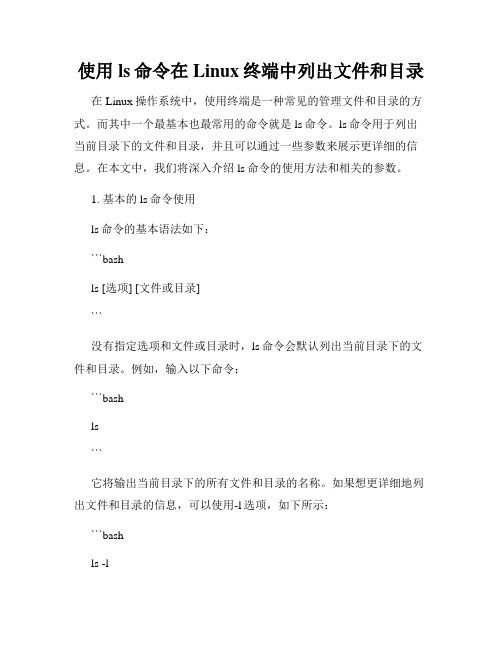
使用ls命令在Linux终端中列出文件和目录在Linux操作系统中,使用终端是一种常见的管理文件和目录的方式。
而其中一个最基本也最常用的命令就是ls命令。
ls命令用于列出当前目录下的文件和目录,并且可以通过一些参数来展示更详细的信息。
在本文中,我们将深入介绍ls命令的使用方法和相关的参数。
1. 基本的ls命令使用ls命令的基本语法如下:```bashls [选项] [文件或目录]```没有指定选项和文件或目录时,ls命令会默认列出当前目录下的文件和目录。
例如,输入以下命令:```bashls```它将输出当前目录下的所有文件和目录的名称。
如果想更详细地列出文件和目录的信息,可以使用-l选项,如下所示:```bashls -l```上述命令将以长格式(详细信息)列出当前目录下的文件和目录。
长格式包括文件的权限、所有者、大小、修改日期等信息。
2. 列出指定目录的文件和目录除了默认列出当前目录的文件和目录,ls命令还可以列出指定目录下的文件和目录。
只需在ls命令后面跟上目录路径即可,例如:```bashls /path/to/directory```上述命令将列出指定目录下的所有文件和目录的名称。
3. 列出隐藏文件在Linux系统中,以点开头的文件被认为是隐藏文件,它们默认不会在普通的ls命令输出中显示。
如果想列出所有文件,包括隐藏文件,可以使用-a选项,如下所示:```bashls -a```上述命令将列出当前目录下的所有文件和目录,包括隐藏文件。
4. 列出文件大小和权限默认情况下,ls命令只显示文件和目录的名称。
如果想查看文件的大小和权限等详细信息,可以使用-l选项,如下所示:```bashls -l```上述命令将以长格式列出当前目录下的文件和目录,并显示文件的大小、权限、所有者等信息。
5. 显示更多详细信息除了上述的文件大小和权限等信息,ls命令还可以通过其他选项来显示更多的信息。
例如,使用-h选项可以以人类可读的方式显示文件大小,如下所示:```bashls -lh```上述命令将以长格式列出当前目录下的文件和目录,并以易读的方式显示文件的大小。
使用ls命令列出Linux终端中的文件和目录

使用ls命令列出Linux终端中的文件和目录在Linux操作系统中,ls命令是非常常用的一个命令,它能够将当前目录下的文件和目录列出来。
在本文中,我将详细介绍ls命令的使用方法,并演示一些常用的选项和参数。
1. 基本用法要使用ls命令列出当前目录下的文件和目录,只需在终端中输入ls,然后按下回车键即可。
ls命令会将结果以列表形式显示,每一行对应一个文件或目录。
示例:```shell$ ls```2. 列出目录如果想要列出指定目录下的文件和目录,只需在ls命令后面跟上目录的路径即可。
路径可以是相对路径或绝对路径。
示例:```shell$ ls /home/user/Documents```3. 列出隐藏文件在Linux系统中,以"."开头的文件被视为隐藏文件,ls命令默认情况下不会列出这些文件。
如果想要显示隐藏文件,可以使用选项"-a"或"--all"。
示例:```shell$ ls -a```4. 列出详细信息ls命令默认以简要形式列出文件和目录,如果想要查看更详细的信息,可以使用选项"-l"或"--long"。
这样,ls命令会以长格式显示每个文件和目录的详细属性。
示例:```shell$ ls -l```5. 列出文件大小如果想要查看文件的大小,可以结合使用选项"-l"和"-h"。
选项"-l"会显示文件的详细信息,"-h"会以人类可读的方式显示文件大小(例如,使用KB、MB、GB等单位)。
示例:```shell$ ls -lh```6. 按时间排序ls命令还可以根据文件的修改时间进行排序。
使用选项"-t",ls命令会将最近修改的文件显示在最前面。
示例:```shell$ ls -lt```7. 列出子目录当遇到目录时,ls命令默认只会列出目录的名称,而不会递归地列出其中的内容。
ls命令详解 正则

ls命令详解正则
`ls`命令是`Linux`系统中常用的命令之一,常用于列出文件和目录的信息。
在使用`ls`命令时,可以结合正则表达式来实现更精确的文件筛选。
正则表达式是一种模式语言,可以用来匹配和搜索符合特定模式的字符串。
在`ls`命令中,正则表达式可以用来匹配文件名或文件权限等信息。
下面是一些常用的正则表达式规则:
- `^`匹配行首。
- `$`匹配行尾。
- `.`匹配任意单字符。
- `*`匹配0个或多个此单字符。
- `()`匹配()内字符,可以是一个单字符,也可以是字符序列。
- `-`表示()内字符序列范围,如用(1-5)代替(12345)。
- `\`用来屏蔽一个元字符的特殊含义。
- `pattern{n}`用来匹配前面pattern出现次数,n为次数。
- `pattern{n,}`含义同上,但次数最少为n。
- `pattern{n,m}`含义同上,但pattern出现次数在n与m之间。
例如,`ls abc*`可以显示所有以`abc`开头的文件;`ls -l |grep '...x..x..x'`可以匹配具有特定权限的文件。
在使用正则表达式时,需要注意不同的操作系统和`ls`命令的版本可能会有一些差异,因此在使用前最好查阅相关文档或进行测试,以确保命令的正确性和有效性。
3.2:Linuxls命令:显示当前目录下的文件

3.2:Linuxls命令:显⽰当前⽬录下的⽂件ls是最常见的⽬录操作命令,主要作⽤是显⽰⽬录下的内容,这个命令的基本信息如下:命令名称:ls英⽂原意:list所在路径:/bin/ls执⾏权限:所有⽤户功能描述:显⽰⽬录下的内容命令格式:[root@localhost ~]#ls [选项][⽂件名或⽬录名]选项:-a:显⽰所有⽂件--color=when:⽀持颜⾊输出,when的默认值是always(总显⽰颜⾊),也可以是never(从不显⽰颜⾊)和auto;-d:显⽰⽬录信息,⽽不是⽬录下的⽂件-h:⼈性化显⽰,按照我们习惯的单位显⽰⽂件⼤⼩-i:显⽰⽂件的i节点号-l:长格式显⽰常见⽤法A:“-a”选项-a选项中的a是all的意思,也就是显⽰隐藏⽂件,例如[root@localhost ~]# lsanaconda-ks.cfg install.log install.log.syslog[root@localhost ~]# Is -a.anacondaks.cfg.bash_logout.bashrcinstall.log.mysql_history.minfo ...bash_history.bash_profile.cshrc install.log.syslog.tcshrc当加⼊-a选项后,显⽰出来的⽂件明显增多,多出来的⽂件都有⼀个共同的特征,就是以“.”开头,在Linux中以“.”开头的⽂件都是隐藏⽂件,只有通过-a选项才能看到。
B:“-l”选项[root@localhost ~]# ls -l总⽤量44-rw-------.1 root root 1207 1 ⽉ 14 18:18 anaconda-ks.cfg-rw-r-r--.1 root root 24772 1 ⽉ 14 18:17 install.log-rw-r-r--.1 root root 7690 1 ⽉ 14 18:17 install.log.syslog#权限引⽤计数所有者所属组⼤⼩⽂件修改时间⽂件名-l选项⽤于显⽰⽂件的详细信息,以上#后⾯表⽰显⽰信息的7列信息第⼀列:权限,具体含义将在后续讲解第⼆列:引⽤计数,代表该⽂件的硬连接个数,⽽⽬录的引⽤计数代表该⽬录的⼀级⼦⽬录数。
Linux基本命令-ls

Linux基本命令-lsls作⽤:显⽰⽬标列表,在Linux中是使⽤率较⾼的命令。
ls命令的输出信息可以进⾏彩⾊加亮显⽰,以分区不同类型的⽂件。
参数:-a:显⽰所有档案及⽬录(ls内定将档案名或⽬录名称为“.”的视为影藏,不会列出);-A:显⽰除影藏⽂件“.”和“..”以外的所有⽂件列表;-C:多列显⽰输出结果。
这是默认选项;-l:与“-C”选项功能相反,所有输出信息⽤单列格式输出,不输出为多列;-F:在每个输出项后追加⽂件的类型标识符,具体含义:“*”表⽰具有可执⾏权限的普通⽂件,“/”表⽰⽬录,“@”表⽰符号链接,“|”表⽰命令管道FIFO,“=”表⽰sockets套-b:将⽂件中的不可输出的字符以反斜线“”加字符编码的⽅式输出;-c:与“-lt”选项连⽤时,按照⽂件状态时间排序输出⽬录内容,排序的依据是⽂件的索引节点中的ctime字段。
与“-l”选项连⽤时,则排序的⼀句是⽂件的状态改变时间;-d:仅显⽰⽬录名,⽽不显⽰⽬录下的内容列表。
显⽰符号链接⽂件本⾝,⽽不显⽰其所指向的⽬录列表;-f:此参数的效果和同时指定“aU”参数相同,并关闭“lst”参数的效果;-i:显⽰⽂件索引节点号(inode)。
⼀个索引节点代表⼀个⽂件;--file-type:与“-F”选项的功能相同,但是不显⽰“*”;-k:以KB(千字节)为单位显⽰⽂件⼤⼩;-l:以长格式显⽰⽬录下的内容列表。
输出的信息从左到右依次包括⽂件名,⽂件类型、权限模式、硬连接数、所有者、组、⽂件⼤⼩和⽂件的最后修改时间等;-m:⽤“,”号区隔每个⽂件和⽬录的名称;-n:以⽤户识别码和群组识别码替代其名称;-r:以⽂件名反序排列并输出⽬录内容列表;-s:显⽰⽂件和⽬录的⼤⼩,以区块为单位;-t:⽤⽂件和⽬录的更改时间排序;-L:如果遇到性质为符号链接的⽂件或⽬录,直接列出该链接所指向的原始⽂件或⽬录;-R:递归处理,将指定⽬录下的所有⽂件及⼦⽬录⼀并处理;--full-time:列出完整的⽇期与时间;--color[=WHEN]:使⽤不同的颜⾊⾼亮显⽰不同类型的。
ls命令

(一)ls命令简单介绍第一步当然是要明白ls究竟是做什么的。
如果你要做一个东西却不知道要用来干嘛。
会不会很搞笑?所以下面就简单的介绍ls命令的作用和怎么使用1.Ls可以列出文件名和文件的属性在命令行输入ls:ls 命令.jpgLs的默认动作是找出当前所有文件的文件名。
按字典排序后输出。
Ls还能显示其他的信息。
如果加上-l就会列出每个文件的详细信息。
也叫ls的长格式:ls -l命令.jpg2. 列出指定目录或文件的信息Linux系统中会有很多目录。
每个目录中又会有很多文件。
如果要列出一个非当前目录的内容或者是一个特定文件的信息,则需要在参数中给出目录名或文件名。
如:ls /tmp //列出/tmp目录中各文件的文件名ls – docs //列出docs目录中各文件的属性ls *.c //列出当前目录下与*.c匹配的文件,即当前目录下所有以.c为后缀的文件3. 经常用到的命令行选项ls -l 在前面已经提到过,-l就是输出文件详细的信息。
也叫长格式;ls -a 列出的内容包含以“.“开头的让文件,即所谓有隐藏文件ls –lu 显示最后访问时间ls –t 输出时按时间排序ls –F 显示文件类型那么现在的问题是用什么函数去打开并读目录呢?又是怎么样来读出数据呢?这里介绍是的opendir 和readdir,但是可能对于一些新手来说,就算知道了函数名称也不一定知道怎么用。
别急,下一步就是教你怎么去查相应函数的帮助资料。
linux下查看帮助手册的命令是man,关于man的详细介绍在这个帖子里我有详细介绍:linux 帮助手册页命令 man详解如果对这方面还不是很清楚的可以先去学习一下。
好了,如果你已经明白man的用法,我们就开始查看opendir和readdir 的用法我们在命令行输入:# man 3 opendir图4-1 opendir.jpg解释:#include#include这是必须包含的头文件DIR *opendir(const char *name); 是函数原型;其中DIR * 表示是返回一个 DIR类型的指针,const char *name 是传入的参数RETURN VALUE 是对返回值的说明。
linux 下设置 ls 命令 显示 文件、文件夹颜色
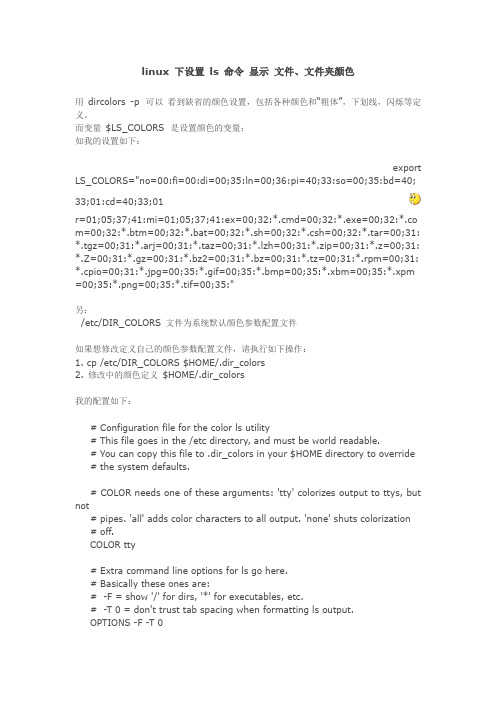
linux 下设置ls 命令显示文件、文件夹颜色用dircolors -p 可以看到缺省的颜色设置,包括各种颜色和“粗体”,下划线,闪烁等定义。
而变量$LS_COLORS 是设置颜色的变量;如我的设置如下:export LS_COLORS="no=00:fi=00:di=00;35:ln=00;36:pi=40;33:so=00;35:bd=40; 33;01:cd=40;33;01r=01;05;37;41:mi=01;05;37;41:ex=00;32:*.cmd=00;32:*.exe=00;32:*.co m=00;32:*.btm=00;32:*.bat=00;32:*.sh=00;32:*.csh=00;32:*.tar=00;31: *.tgz=00;31:*.arj=00;31:*.taz=00;31:*.lzh=00;31:*.zip=00;31:*.z=00;31: *.Z=00;31:*.gz=00;31:*.bz2=00;31:*.bz=00;31:*.tz=00;31:*.rpm=00;31: *.cpio=00;31:*.jpg=00;35:*.gif=00;35:*.bmp=00;35:*.xbm=00;35:*.xpm =00;35:*.png=00;35:*.tif=00;35:"另:/etc/DIR_COLORS 文件为系统默认颜色参数配置文件如果想修改定义自己的颜色参数配置文件,请执行如下操作:1. cp /etc/DIR_COLORS $HOME/.dir_colors2. 修改中的颜色定义$HOME/.dir_colors我的配置如下:# Configuration file for the color ls utility# This file goes in the /etc directory, and must be world readable.# You can copy this file to .dir_colors in your $HOME directory to override # the system defaults.# COLOR needs one of these arguments: 'tty' colorizes output to ttys, but not# pipes. 'all' adds color characters to all output. 'none' shuts colorization # off.COLOR tty# Extra command line options for ls go here.# Basically these ones are:# -F = show '/' for dirs, '*' for executables, etc.# -T 0 = don't trust tab spacing when formatting ls output.OPTIONS -F -T 0# Below, there should be one TERM entry for each termtype that is colorizableTERM linuxTERM consoleTERM con132x25TERM con132x30TERM con132x43TERM con132x60TERM con80x25TERM con80x28TERM con80x30TERM con80x43TERM con80x50TERM con80x60TERM cons25TERM xtermTERM rxvtTERM xterm-colorTERM color-xtermTERM vt100TERM dttermTERM color_xtermTERM ansiTERM screenTERM screen.linuxTERM konTERM ktermTERM gnomeTERM konsole# EIGHTBIT, followed by '1' for on, '0' for off. (8-bit output)EIGHTBIT 1# Below are the color init strings for the basic file types. A color init# string consists of one or more of the following numeric codes:# Attribute codes:# 00=none 01=bold 04=underscore 05=blink 07=reverse 08=concealed # Text color codes:# 30=black 31=red 32=green 33=yellow 34=blue 35=magenta 36=cyan 37=white# Background color codes:# 40=black 41=red 42=green 43=yellow 44=blue 45=magenta 46=cyan 47=whiteNORMAL 00 # global default, although everything should be something.FILE 00 # normal fileDIR 01;35 # directoryLINK 01;36 # symbolic linkFIFO 40;33 # pipeSOCK 01;35 # socketBLK 40;33;01 # block device driverCHR 40;33;01 # character device driverORPHAN 01;05;37;41 # orphaned syminksMISSING 01;05;37;41 # ... and the files they point to# This is for files with execute permission:EXEC 01;32# List any file extensions like '.gz' or '.tar' that you would like ls# to colorize below. Put the extension, a space, and the color init string. # (and any comments you want to add after a '#').cmd 01;32 # executables (bright green).exe 01;32.com 01;32.btm 01;32.bat 01;32.sh 01;32.csh 01;32.tar 01;31 # archives or compressed (bright red).tgz 01;31.arj 01;31.taz 01;31.lzh 01;31.zip 01;31.z 01;31.Z 01;31.gz 01;31.bz2 01;31.bz 01;31.tz 01;31.rpm 01;31.cpio 01;31.jpg 01;35 # image formats.gif 01;35.bmp 01;35.xbm 01;35.xpm 01;35.png 01;35.tif 01;35。
linux中is的用法
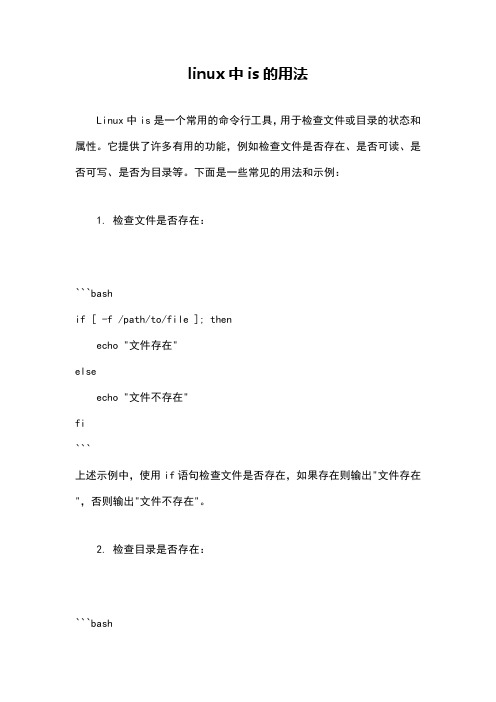
linux中is的用法Linux中is是一个常用的命令行工具,用于检查文件或目录的状态和属性。
它提供了许多有用的功能,例如检查文件是否存在、是否可读、是否可写、是否为目录等。
下面是一些常见的用法和示例:1. 检查文件是否存在:```bashif [ -f /path/to/file ]; thenecho "文件存在"elseecho "文件不存在"fi```上述示例中,使用if语句检查文件是否存在,如果存在则输出"文件存在",否则输出"文件不存在"。
2. 检查目录是否存在:```bashif [ -d /path/to/directory ]; thenecho "目录存在"elseecho "目录不存在"fi```同样地,使用if语句检查目录是否存在,如果存在则输出"目录存在",否则输出"目录不存在"。
3. 检查文件是否可读:```bashif [ -r /path/to/file ]; thenecho "文件可读"elseecho "文件不可读"fi```使用if语句检查文件是否可读,如果可读则输出"文件可读",否则输出"文件不可读"。
可以使用不同的模式检查文件的读写权限,如[ -r ]表示只读、[ -w ]表示可写等。
4. 检查文件是否可写:```bashif [ -w /path/to/file ]; thenecho "文件可写"elseecho "文件不可写"fi```使用if语句检查文件是否可写,如果可写则输出"文件可写",否则输出"文件不可写"。
可以使用不同的模式检查文件的读写权限,如[ -w ]表示可写、[ -x ]表示可执行等。
linuxls命令的用法

linuxls命令的用法ls是Linux中一个非常基础和常用的命令之一,用于列出目录中的文件和子目录。
它的用法非常灵活,可以根据不同的选项和参数来满足不同的需求。
基本用法:1. ls:列出当前目录下的文件和子目录。
2. ls 目录名:列出指定目录下的文件和子目录。
选项:1.-a:显示所有文件,包括隐藏文件和当前目录(.)以及上级目录(..)。
2.-l:以长格式显示文件详细信息,包括文件权限、文件大小、所有者、创建时间等。
3.-h:与-l一起使用,以人类可读的形式显示文件大小。
4.-r:逆序排列,从大到小或从Z到A。
5.-R:递归地显示所有子目录及其文件。
6.-t:以修改时间排序,最新的文件或目录排在前面。
7.-S:以文件大小排序,文件大小越大排在前面。
8.-G:以多行的格式输出结果,每行显示一个文件。
9. -i:显示文件的inode号,唯一标识每个文件。
10.-U:按照文件被创建的顺序进行排序。
参数:1.文件名:列出指定文件的信息。
2.?:匹配任意一个字符。
3.*:匹配任意多个字符。
4.[]:匹配方括号内的任意一个字符。
5.{}:扩展为大括号中的任意一个字符串。
6.~:表示用户的主目录。
7.-:表示标准输入。
示例:1. ls -l:以长格式显示当前目录下的文件和子目录。
2. ls -lh:以人类可读的形式显示当前目录下的文件和子目录。
3. ls -a:显示当前目录下的所有文件和子目录,包括隐藏文件和上级目录。
4. ls -t:按照修改时间的先后顺序显示当前目录下的文件和子目录。
5. ls -R:递归地显示当前目录以及其子目录下的所有文件和子目录。
6. ls -l /path/to/directory:以长格式显示指定目录下的文件和子目录。
7. ls -l file.txt:显示指定文件的详细信息。
8. ls *.txt:显示当前目录下所有以.txt结尾的文件。
9. ls ?abc.txt:显示当前目录下第一个字符是任意的,然后是abc,最后是.txt的文件。
Linux ls命令的20个实用范例

ls命令的20个实用范例来源:Linux中国作者:未知关注我们:Linux中一个基本命令是ls。
没有这个命令,我们会在浏览目录条目时会遇到困难。
这个命令必须被每个学习Linux的人知道。
ls是什么ls命令用于列出文件和目录。
默认上,他会列出当前目录的内容。
带上参数后,我们可以用ls做更多的事情。
这里是一些在日常操作中使用到的ls用法的示例。
1. 不带参数运行ls不带参数运行ls会只列出文件或者目录。
看不到其他信息输出(译注:有时候你发现无参数的ls命令和这里描述的不同,那有可能是你的ls命令实际上带参数的ls别名)。
$ ls2. 使用长清单模式使用-l字符(小写L字符),会显示当前目录内容的长列表。
在接下来的例子中,我们会结合-l参数(这个参数经常使用)来得到更好的结果。
$ ls -l这里是如何读取输出 :第1列第一个字母d意味着内容是目录或者文件。
在上面的截图中,Desktop、 Documents、 Downloads 和lynis-1.3.8是目录。
如果是'-'(减号),这意味着它的内容是文件。
当它是l(小写l字符),意味这内容是链接文件。
下面的9个字符是关于文件权限。
前3个rwx字符是文件的拥有者的权限,第二组3rwx是文件的所有组的权限,最后的rwx是对其他人访问文件的权限。
第2列这行告诉我们有多少链接指向这个文件。
第3列这行告诉我们谁是这个文件/文件夹的所有者。
第4列这行告诉我们谁是这个文件/文件夹的所有组。
第5列这行告诉我们这个文件/文件夹的以字节为单位的大小。
目录的大小总是4096字节。
第6列这告诉我们文件最后的修改时间。
第7列这告诉我们文件名或者目录名。
3. 显示文件大小以字节为单位看大小可能会不方便。
6.5M读起来比6727680字节更简单。
要这么做,我们可以使用-h 与-l结合的参数。
-h参数意味着便于人识别。
$ ls -lh另外一个可以这么做的参数是--si。
linux的ls等指令实现的底层逻辑
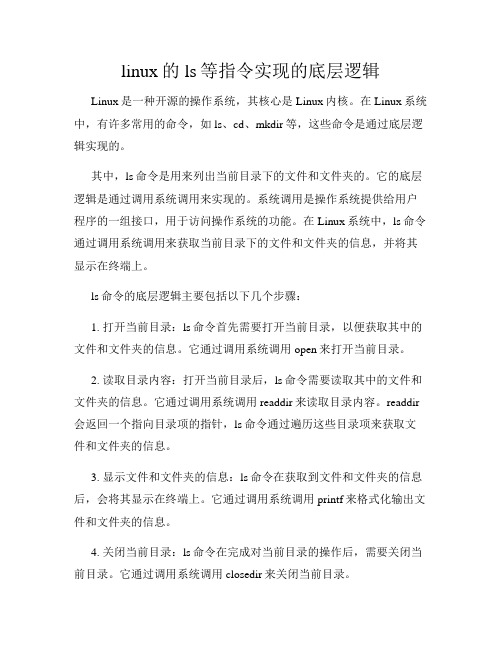
linux的ls等指令实现的底层逻辑Linux是一种开源的操作系统,其核心是Linux内核。
在Linux系统中,有许多常用的命令,如ls、cd、mkdir等,这些命令是通过底层逻辑实现的。
其中,ls命令是用来列出当前目录下的文件和文件夹的。
它的底层逻辑是通过调用系统调用来实现的。
系统调用是操作系统提供给用户程序的一组接口,用于访问操作系统的功能。
在Linux系统中,ls命令通过调用系统调用来获取当前目录下的文件和文件夹的信息,并将其显示在终端上。
ls命令的底层逻辑主要包括以下几个步骤:1. 打开当前目录:ls命令首先需要打开当前目录,以便获取其中的文件和文件夹的信息。
它通过调用系统调用open来打开当前目录。
2. 读取目录内容:打开当前目录后,ls命令需要读取其中的文件和文件夹的信息。
它通过调用系统调用readdir来读取目录内容。
readdir 会返回一个指向目录项的指针,ls命令通过遍历这些目录项来获取文件和文件夹的信息。
3. 显示文件和文件夹的信息:ls命令在获取到文件和文件夹的信息后,会将其显示在终端上。
它通过调用系统调用printf来格式化输出文件和文件夹的信息。
4. 关闭当前目录:ls命令在完成对当前目录的操作后,需要关闭当前目录。
它通过调用系统调用closedir来关闭当前目录。
除了ls命令,还有其他一些常用的命令也是通过类似的底层逻辑实现的。
例如,cd命令用于切换当前目录,它的底层逻辑也是通过调用系统调用来实现的。
mkdir命令用于创建新的目录,它的底层逻辑也是通过调用系统调用来实现的。
总的来说,Linux系统中的命令是通过调用系统调用来实现的。
系统调用是操作系统提供给用户程序的接口,用于访问操作系统的功能。
通过调用系统调用,命令可以实现底层逻辑,完成各种操作。
这种底层逻辑的实现方式,使得Linux系统具有高度的灵活性和可扩展性,用户可以根据自己的需求来编写自己的命令或扩展现有的命令。
Linux 环境下glob 函数 实现 ls命令 -i -a -l

ret = OpenDir(globbuf.gl_pathv[i]);
if(ret != 0){
printf("*****opendir() error!\n");
./dir1 is directory!
./dir1/file2
./dir1/file1
./dir1/. is directory!
./dir1/.. is directory!
./. is directory!
./.. is directory!
可以看到 当前路径下有dir1 和dir2 两个目录,其中dir2为空目录,dir1中有file1和file2两个文件,.和..两个隐藏文件以及程序源码glob.c和可执行程序文件glob。
}
return 0;
}
int main(int argc, char *argv[])
{
glob_t globbuf;
int ret ;
struct stat fileinfo;
int i;
return -1;
}
return 0;
}
~
执行如下命令获取当前路径中所有文件:
[tom@localhost glob]$ ./glob ./
./dir2 is directory!
./glob.c
./glob
strcat(path,".*");
else
strcat(path,"/.*");
if((ret = glob(path,GLOB_APPEND,NULL,&globbuf)) != 0){
C语言实现的ls命令源码分享

C语言实现的ls命令源码分享
C语言实现的ls命令源码分享
ls 命令将每个由 Directory 参数指定的目录或者每个由 File 参数指定的名称写到标准输出,以及您所要求的和标志一起的其它信息。
接下来是店铺为大家收集的C语言实现的ls命令源码分享,欢迎大家阅读。
C语言实现的ls命令源码分享
ls 指令可以说是Linux下最常用的指令之一。
它有许多的选项,其中有许多是很有用的,你能否了解呢?下面列出了 ls 指令的绝大多数选项。
1.列出具体文件#ls -al //这个最常用,可是往往又不彻底符合要求,
2.列出一切子目录的文件:#ls -R //上个指令仅仅列出了本目录下的一切目录和文件,可是目录下的文件不会循环的列出。
3.若是文件过多一屏看不完,怎么办?并且,关于想找到许多文件中的某个文件的姓名。
3.1分屏显现:#ls -l|more //能在当时屏退出,很有用,但不能一页一页翻屏
#ls -l|less //能用pgup,pgdw 翻页,但不能在当时方位退出
3.2横向输出尽可能多的.显现文件姓名:#ls -m
-a 列出目录下的一切文件,包含以 . 最初的隐含文件。
//常用
-m 横向输出文件名,并以“,”作分格符。
-c 输出文件的 i 节点的修正时刻,并以此排序。
-R 列出一切子目录下的文件。
-l 列出文件的具体信息。
-s 在每个文件名后输出该文件的巨细。
-k 以 k 字节的方式表明文件的巨细。
-i 输出文件的 i 节点的索引信息。
【C语言实现的ls命令源码分享】。
c语言实现ls -l的功能
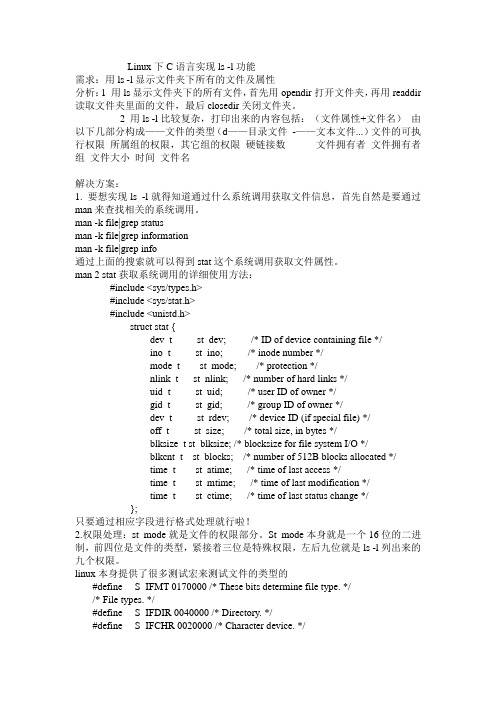
Linux下C语言实现ls -l功能需求:用ls -l显示文件夹下所有的文件及属性分析:1 用ls显示文件夹下的所有文件,首先用opendir打开文件夹,再用readdir 读取文件夹里面的文件,最后closedir关闭文件夹。
2 用ls -l比较复杂,打印出来的内容包括:(文件属性+文件名)由以下几部分构成——文件的类型(d——目录文件-——文本文件...)文件的可执行权限所属组的权限,其它组的权限硬链接数文件拥有者文件拥有者组文件大小时间文件名解决方案:1. 要想实现ls -l就得知道通过什么系统调用获取文件信息,首先自然是要通过man来查找相关的系统调用。
man -k file|grep statusman -k file|grep informationman -k file|grep info通过上面的搜索就可以得到stat这个系统调用获取文件属性。
man 2 stat获取系统调用的详细使用方法:#include <sys/types.h>#include <sys/stat.h>#include <unistd.h>struct stat {dev_t st_dev; /* ID of device containing file */ino_t st_ino; /* inode number */mode_t st_mode; /* protection */nlink_t st_nlink; /* number of hard links */uid_t st_uid; /* user ID of owner */gid_t st_gid; /* group ID of owner */dev_t st_rdev; /* device ID (if special file) */off_t st_size; /* total size, in bytes */blksize_t st_blksize; /* blocksize for file system I/O */blkcnt_t st_blocks; /* number of 512B blocks allocated */time_t st_atime; /* time of last access */time_t st_mtime; /* time of last modification */time_t st_ctime; /* time of last status change */};只要通过相应字段进行格式处理就行啦!2.权限处理:st_mode就是文件的权限部分。
linux中ls命令怎么实现的,Linux中ls命令的实现

linux中ls命令怎么实现的,Linux中ls命令的实现ls命令是下最常⽤的命令之⼀,ls跟dos下的dir命令是⼀样的都是⽤来列出⽬录下的⽂件,下⾯我们就来⼀起看看ls的实现⽅法。
#include是POSIX.1标准定义的unix类⽬录操作的头⽂件,包含了许多UNIX系统服务的函数原型,例如opendir函数、readdir函数. opendir函数:DIR *opendir(const char *pathname);返回值:若成功则返回指针,若出错则返回NULL。
struct dirent *readdir(DIR *dp); 返回值:若成功则返回指针,若在⽬录结尾或出错则返回NULL。
ls的简要实现:写makefile运⾏测试:--------------------------------------分割线 --------------------------------------见下⾯程序:#include#include#includeint main( int argc, int *argv[] ){undefinedDIR *dir;struct dirent *dirp;if ( argc != 2 ){undefinedprintf( "usage: %s directory_name \n", argv[0] );return -1;}if ( !(dir=opendir(argv[1])) ){undefinedprintf( "can not open %s\n", argv[1] );return -1;}while ( (dirp=readdir(dir)) != NULL ){undefinedprintf( "%s\n", dirp->d_name );}closedir( dir );return 0;}对其中的⼏个重要结构体和函数解说⼀下。
linux ls命令参数及使用方法详解
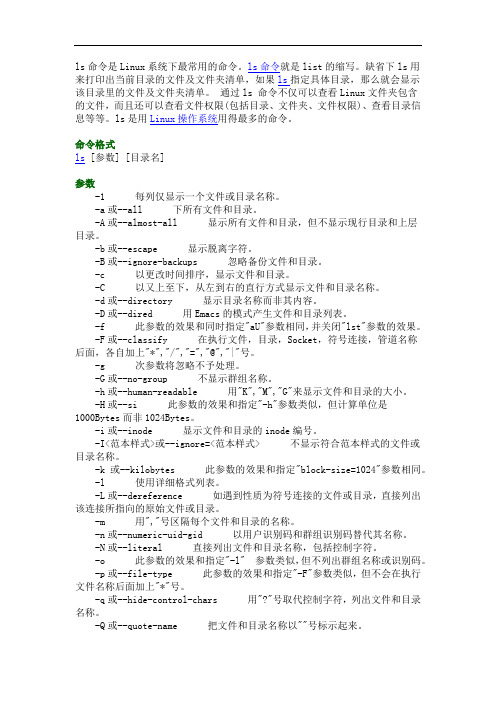
ls命令是Linux系统下最常用的命令。
ls命令就是list的缩写。
缺省下ls用来打印出当前目录的文件及文件夹清单,如果ls指定具体目录,那么就会显示该目录里的文件及文件夹清单。
通过ls 命令不仅可以查看Linux文件夹包含的文件,而且还可以查看文件权限(包括目录、文件夹、文件权限)、查看目录信息等等。
ls是用Linux操作系统用得最多的命令。
命令格式ls [参数] [目录名]参数-1 每列仅显示一个文件或目录名称。
-a或--all 下所有文件和目录。
-A或--almost-all 显示所有文件和目录,但不显示现行目录和上层目录。
-b或--escape 显示脱离字符。
-B或--ignore-backups 忽略备份文件和目录。
-c 以更改时间排序,显示文件和目录。
-C 以又上至下,从左到右的直行方式显示文件和目录名称。
-d或--directory 显示目录名称而非其内容。
-D或--dired 用Emacs的模式产生文件和目录列表。
-f 此参数的效果和同时指定"aU"参数相同,并关闭"lst"参数的效果。
-F或--classify 在执行文件,目录,Socket,符号连接,管道名称后面,各自加上"*","/","=","@","|"号。
-g 次参数将忽略不予处理。
-G或--no-group 不显示群组名称。
-h或--human-readable 用"K","M","G"来显示文件和目录的大小。
-H或--si 此参数的效果和指定"-h"参数类似,但计算单位是1000Bytes而非1024Bytes。
-i或--inode 显示文件和目录的inode编号。
-I<范本样式>或--ignore=<范本样式> 不显示符合范本样式的文件或目录名称。
ls -s用法 -回复
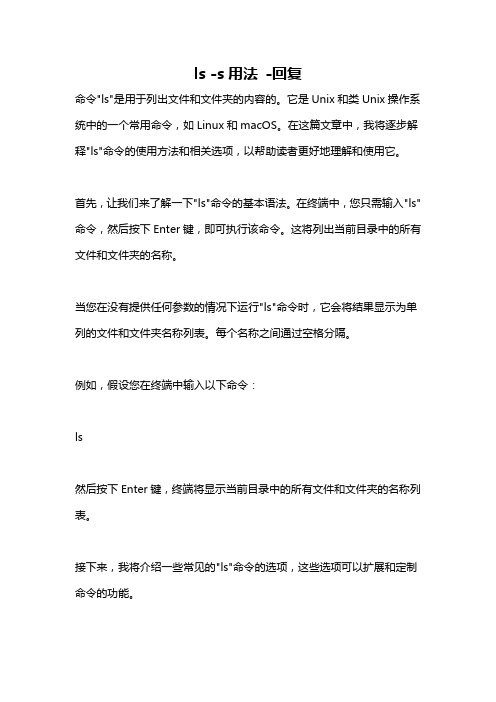
ls -s用法-回复命令"ls"是用于列出文件和文件夹的内容的。
它是Unix和类Unix操作系统中的一个常用命令,如Linux和macOS。
在这篇文章中,我将逐步解释"ls"命令的使用方法和相关选项,以帮助读者更好地理解和使用它。
首先,让我们来了解一下"ls"命令的基本语法。
在终端中,您只需输入"ls"命令,然后按下Enter键,即可执行该命令。
这将列出当前目录中的所有文件和文件夹的名称。
当您在没有提供任何参数的情况下运行"ls"命令时,它会将结果显示为单列的文件和文件夹名称列表。
每个名称之间通过空格分隔。
例如,假设您在终端中输入以下命令:ls然后按下Enter键,终端将显示当前目录中的所有文件和文件夹的名称列表。
接下来,我将介绍一些常见的"ls"命令的选项,这些选项可以扩展和定制命令的功能。
1. "-l"选项:使用这个选项,"ls"命令将以长格式显示文件和文件夹的详细信息。
这将包括文件/文件夹的权限、所有者、组、大小、修改日期和时间等。
例如,假设您在终端中输入以下命令:ls -l然后按下Enter键,终端将以长格式列出当前目录中的所有文件和文件夹的详细信息。
2. "-a"选项:使用这个选项,"ls"命令将显示当前目录中所有文件和文件夹,包括以"."开头的隐藏文件和文件夹。
例如,假设您在终端中输入以下命令:ls -a然后按下Enter键,终端将列出当前目录中所有文件和文件夹的名称,包括隐藏文件和文件夹。
3. "-h"选项:使用这个选项,"ls"命令将以人类易读的格式显示文件和文件夹的大小,而不是以字节为单位显示。
例如,假设您在终端中输入以下命令:ls -lh然后按下Enter键,终端将以人类易读的格式列出当前目录中的所有文件和文件夹的详细信息。
- 1、下载文档前请自行甄别文档内容的完整性,平台不提供额外的编辑、内容补充、找答案等附加服务。
- 2、"仅部分预览"的文档,不可在线预览部分如存在完整性等问题,可反馈申请退款(可完整预览的文档不适用该条件!)。
- 3、如文档侵犯您的权益,请联系客服反馈,我们会尽快为您处理(人工客服工作时间:9:00-18:30)。
int do_ls(char *dir,char *filename,int lflag)
{
int n;
struct stat buf;
char out[100];
struct passwd *pw;
struct group *gr;
struct tm *t;
if(lflag == 0) //如果不带l参数,直接显示文件/目录名
do_ls(name,pdr->d_name,lflag);
}else //有a参数显示所有
{
memset(name,0,100);
strcpy(name,w);
strcat(name,"/");
strcat(name,pdr->d_name);
{
case S_IFREG:
printf("-");
break;
case S_IFDIR:
printf("d");
break;
case S_IFCHR:
printf("c");
break;
case S_IFBLK:
printf("b");
if(S_ISLNK(buf.st_mode)) //判断是否为链接,是返回真
{
printf(" -> ");
if(readlink(filename,out,100)==-1)
{
//printf("readlink error\n");
}
printf("%s",out);
struct dirent *pdr; //man readdir可以看到此结构
if(lstat(w,&buf)<0) //获取文件/目录属性并赋值给buf,该函数和lstat一样,只是当w为链接时,指代他本身,并不存在文件
{
fprintf(stderr,"stat error:%s\n",strerror(errno));
{
if(pdr->d_name[0]=='.')
continue;
memset(name,0,100);
strcpy(name,w); //拷贝
strcat(name,"/"); //追加
strcat(name,pdr->d_name);
do_ls(name,pdr->d_name,lflag);
}
}
closedir(dir);
}else //为文件则直接显示
{
do_ls(w,w,lflag);
}
return 0;
}
int main(int argc,char **argv)
return -1;
}
if(S_ISDIR(buf.st_mode)) //判断是否为目录,是返回真
{
dir = opendir(w); //打开目录
while ((pdr = readdir(dir))!=NULL) //读/遍历目录
{
if(aflag==0) //如果不带a参数,越过以.开头的所有文件/目录
/*
*CopyRight, (C) 2012
*ls命令很常用,但很少人知道内部实现,更别说自己来实现了
*本文目的为实现一个简单的ls命令:包括:a、l参数解析,文
*件、目录等属性解析,也是学习IO操作的好例子。
*/
#include <sys/types.h>
#include <sys/stat.h>
break;
case S_IFIFO:
printf("p");
break;
case S_IFLNK:
printf("l");
break;
case S_IFSOCK:
printf("s");
break;
}
for(n=8;n>=0;n--) //打印文件的读写属性:读r、写w、执行x、无权限-
break;
default:
break;
}
}
else
{
printf("-");
}
}
printf(" %d",buf.st_nlink); //硬链接数,此链接非彼链接,指(包含)目录的个数,文件为1,目录起始为2,再加上目录里包含的目录个数(不递归,只一层)
{
printf("%s\t",filename);
return 0;
}
if(lstat(dir,&buf)<0)
{
fprintf(stderr,"stat error:%s\n",strerror(errno));
return -1;
}
switch(buf.st_mode & S_IFMT) //获取字符串的属性:普通文件-、目录d、字符设备c、块设备b、管道文件p、连接文件l、套接字文件s
}
{
int aflag =0;
int lflag =0;
char c;
int i;
while((c = getopt(argc,argv,"al"))!=-1) //解析命令行参数,即-/--后面的字符串和给定的字符串匹配,有未解析字母返回字母或问号(取决于第3个参数),否则返回-1
{
if(buf.st_mode&(1<<n))
{
switch(n%3)
{
case 2:
printf("r");
break;
case 1:
printf("w");
break;
case 0:
printf("x");
pw = getpwuid(buf.st_uid); //所属用户名
printf(" %s",pw->pw_name);
gr = getgrgid(buf.st_gid); //所属组名
printf(" %s",gr->gr_name);
pf.st_size); //字节计总大小
t = localtime(&buf.st_atime); //最后一次访问时间
printf(" %d-%d-%d %d:%d"
,t->tm_year+1900
,t->tm_mon+1
,t->tm_mday
,t->tm_hour
,t->tm_min);
printf(" %s ",filename);
{
ls_prepare("./",aflag,lflag);
}
else
{
for(i=optind;i<argc;i++) //所有目录都传进去
ls_prepare(argv[i],aflag,lflag);
}
printf("\n");
return 0;
{
switch(c) //此处仅匹配a(所有)和l(列表),即只支持参数a、l
{
case 'a':
aflag =1;
break;
case 'l':
lflag =1;
break;
default:
break;
}
}
if(argc == optind ) //optind系统变量,执行命令参数的个数(不包括命令,奇怪的是无参情况下他为1),判断argc是否为1,是则取当前路径,让我们显得更专业点
#include <unistd.h>
#include <stdio.h>
#include <string.h>
#include <errno.h>
#include <pwd.h>
#include <grp.h>
#include <time.h>
#include <dirent.h>
}
printf("\n");
return 0;
}
int ls_prepare(char *w,int aflag,int lflag) //ls的准备工作
{
struct stat buf; //man lstat可以看到此结构
char name[100];
DIR *dir; //类似打开文件的fd描述符
